
Michael Cain
0
3294
453
Du har sandsynligvis hørt meget om Kodi i nyhederne for nylig Hvad er Kodi-kasser, og er det lovligt at eje en? Hvad er Kodi-kasser, og er det lovligt at eje en? I denne artikel forklarer vi ikke kun, hvad Kodi-bokse er, men tilbyder også et definitivt svar på deres lovlighed. . Det ulovlige “fuldt lastet” kasser har modtaget æren fra tv-selskaber, nationale regeringer og endda Kodi selv. Nogle af leverandørerne af sådanne enheder har befundet sig bag søjler.
Lad ikke de negative historier udskyde dig. Sammen med Plex er Kodi en af de to “må have” hjemmebiograf En Blueprint til dit hjemmebiografsystem En plan for dit hjemmebiografsystem Det er ikke let at opsætte det perfekte hjemmebiograf. apps, som alle skal bruge.
Hvis du lige er begyndt på din Kodi-rejse og ikke har en anelse om, hvor du skal begynde, er vi her for at hjælpe med syv vigtige Kodi-tip til nybegynder. De er alle vigtige trin for at sikre dig, at du maksimerer din nydelse af softwaren. Og vigtigst af alt, ingen af disse vil få dig i problemer med loven.
1. Flere enheder
Når du begynder at bruge Kodi, vil du hurtigt indse, at du er gået ned i et dybt og mørkt kaninhul. Fordi der ikke er nogen ende på det antal justeringer, tricks og tilpasning, du kan gøre.
Som sådan er det næsten umuligt at gentage den samme opsætning på forskellige installationer Sådan opsættes dit XBMC Media Center Sådan opsættes dit XBMC Media Center XBMC kan have udviklet sig til Kodi, men hvis du har en gammel version installeret, hjælper denne guide du sætter det op og kommer i gang. på tværs af flere enheder. Det vil tage alt for lang tid, og du vil for evigt administrere opdateringer og andre indstillinger. Med andre ord, prøv ikke engang det.
Ikke desto mindre betyder selve Kodis natur, at du sandsynligvis vil bruge appen på masser af forskellige enheder. Så hvad kan du gøre?
For begyndere er den nemmeste måde at aktivere Kodi's Webgrænseflade, adgang derefter til dine medier gennem en browser. Du kan derefter se alle dine medier og bruge alle dine tilføjelser.
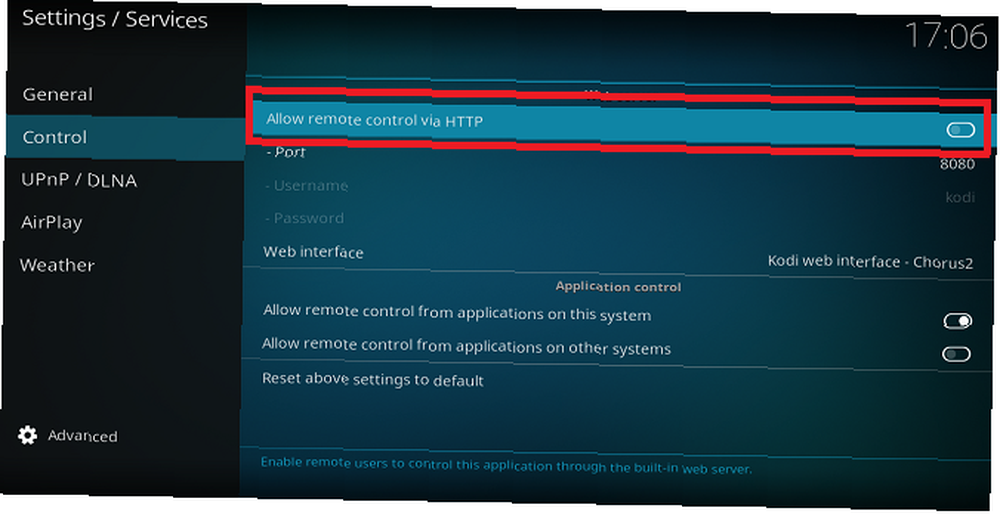
Gå til for at aktivere webgrænsefladen System> Serviceindstillinger> Kontrol og aktiver vekslen ved siden af Tillad fjernbetjening via HTTP. Du kan forlade portnummeret som standardindstillingen.
Endelig, skriv på den enhed, du ser for at se på [din computers IP-adresse]: [portnummer] i adresselinjen. Det ser sandsynligvis ud 192.168.5.20:8080.
2. Forøg buffermængden
Hvis du bruger Kodi til at se live tv eller streame indhold online Sådan kan du se live Broadcast TV ved hjælp af Kodi og NextPVR Sådan kan du se Live Broadcast TV Brug af Kodi og NextPVR Se og optage udsendte tv gratis ved hjælp af din pc. Det er helt lovligt, og et gratis Windows-program kaldet NextPVR gør processen (relativt) enkel. , får du lejlighedsvis problemer med buffering. Selv hvis du har en hurtig internetforbindelse, kan den store mængde brugere på nogle feeds få dem til at buffere konstant.
At hjælpe med at ændre den fornærmende add-ons streamingkvalitetsindstilling. Dog skal du ændre størrelsen på Kodis cache for en systemdækkende løsning.
Desværre er der ingen let måde at gøre dette fra i appen. Du skal redigere Kodi's advancedsettings.xml. Dens placering vil variere afhængigt af dit operativsystem. Her er nogle af de mest almindelige:
- Android - Android / data / org.xbmc.kodi / files / .kodi / userdata / (se note)
- iOS - / Privat / var / mobile / Library / Preferences / Kodi / brugerdata /
- Linux - ~ / .Kodi / userdata /
- Mac - / Brugere // Bibliotek / Applikationssupport / Kodi / userdata / (se note)
- LibreELEC og OpenELEC - /storage/.kodi/userdata/
- vinduer - C: \ Brugere \ brugernavn \ AppData \ Roaming \ Kodi \ brugerdata
Når du har åbnet filen, skal du finde to linjer: 20971520 og 1.
Skift de to værdier i overensstemmelse hermed:
- Det hukommelsesstørrelse bestemmer, hvor meget af din computers RAM Kodi kan bruge. Indstil det til nul for ubegrænset.
- Det readfactor ændrer udfyldningshastigheden for cachen (dvs. hvor meget af din båndbredde Kodi kan bruge til buffering). Jo højere antal, jo mere båndbredde vil den sværge.
Gem filen, og du kan sige farvel til buffering på streamet indhold!
3. Brug lovlige tilføjelser
Ja, der er masser af Kodi-tilføjelser, der leverer ulovligt live-tv og video on demand (VOD). Brug dem ikke - de er upålidelige og er ofte mere besværlige end de er værd.
Brug i stedet nogle af de juridiske metoder. Hvis du er i tvivl om lovligheden af en tjeneste, skal du holde dig med tilføjelser fra Kodis officielle arkiv. Det er forinstalleret på appen.
Inden i det kan du finde live-tv fra BBC iPlayer, Al Jazeera og ESPN. Du kan også finde et væld af VOD-indhold fra udbydere som ABC Family, NBC, Crunchyroll og Bravo.
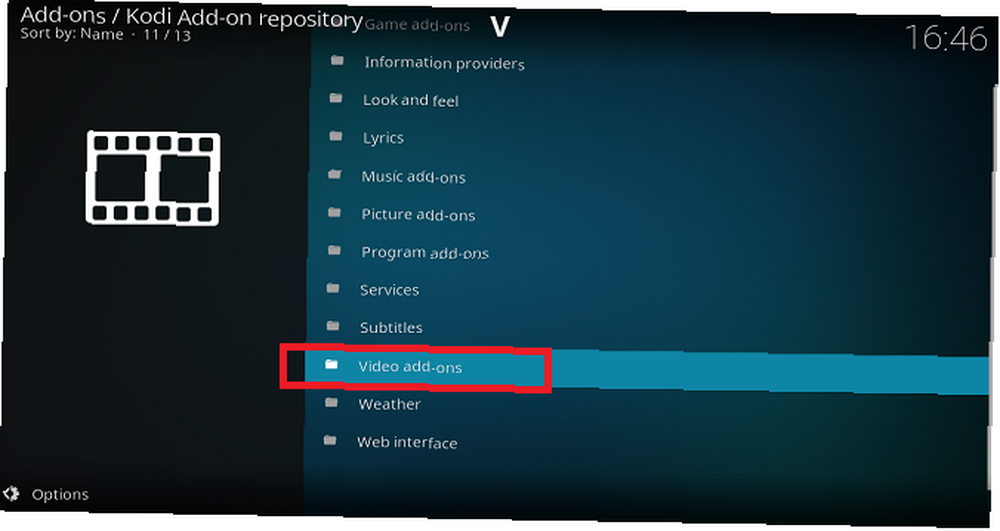
Gå til for at installere en video-tilføjelse fra det officielle arkiv Add-ons> Add-on browser> Installer fra repository> Kodi add-on repository> Video add-ons (på vej til Tilføjelser> Download> Video-tilføjelser viser indhold fra alle dine lagre samlet).
Bemærk: Tilgængeligheden og lovligheden af nogle tilføjelser varierer afhængigt af din placering. For eksempel er det kun lovligt at bruge BBC iPlayer, hvis du bor i Storbritannien og betaler for en tv-licens.
4. Opret dine nyhedsfeeds
Kodi har givet sit navn gennem sine videofunktioner, men appen har så meget mere potentiale. Hvis du kun bruger Kodi til at se video, går du glip af nogle virkelig fede funktioner.
For eksempel er der et live ticker nederst på skærmen. I Kodi v16 (Jarvis) og tidligere blev den tændt som standard. I version 17 (Krypton) og senere skal du tænde manuelt.
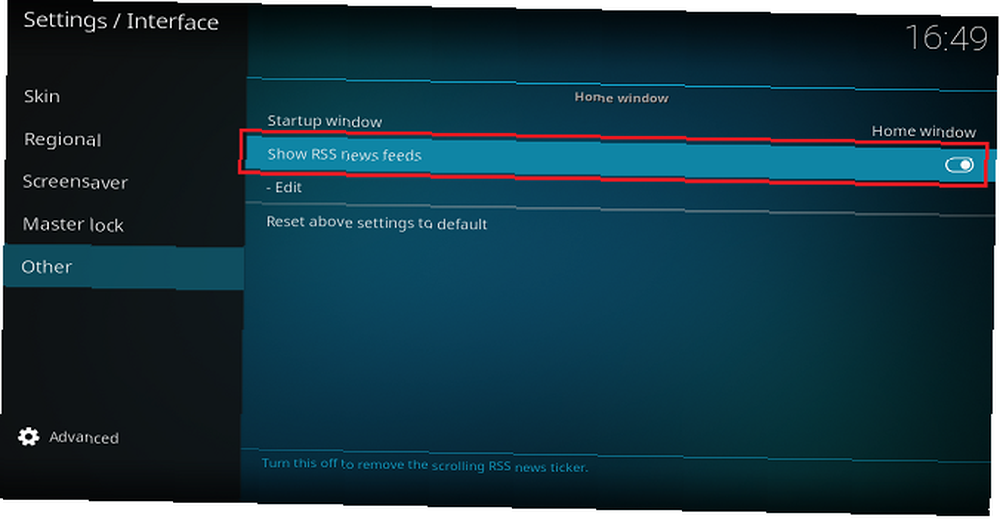
For at gøre det, gå til System> Interfaceindstillinger> Andet og drej på knappen ved siden af Vis RSS-nyhedsfeeds.
Klik på for at tilpasse dine feeds Redigere. Kodi vil bede dig om at installere en tilføjelse. Når installationen er afsluttet, skal du tilføje de RSS-feeds, du vælger.
5. Udforsk det officielle arkiv
Jeg har allerede nævnt nogle af de bedste videoapps i det officielle arkiv, men der er 17 forskellige kategorier at udforske. Som nybegynder kan du give nogle af dem en bred kaj. Imidlertid er nogle ofte overset kategorier proppet med store tilføjelser.
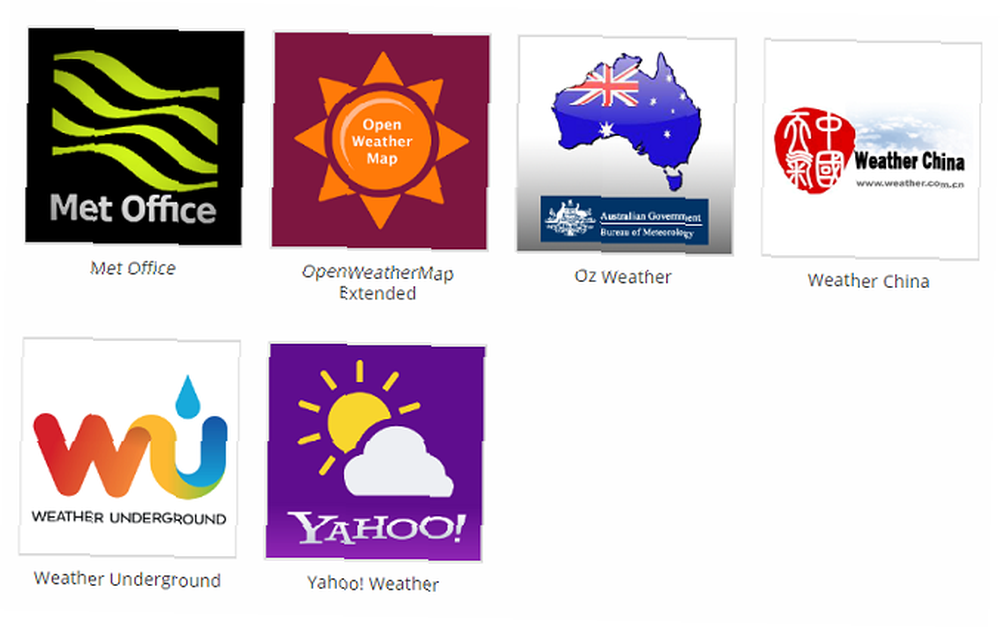
I Look and Feel finder du nye skins, pauseskærme, lyde og sprog. Åben vejr for at finde apps fra det britiske Met Office, Weather Underground og Yahoo Weather, og se på billedudvidelser for at finde indhold fra Flickr, Facebook og OneDrive.
Du kan finde alt det ikke-videoindhold i Add-ons> Add-on browser> Installer fra repository> Kodi add-on repository.
Jo flere ikke-video-tilføjelser du installerer, desto mere vil du sætte pris på Kodis holistiske tilgang til underholdning.
6. Opret flere profiler
Det er almindeligt, at mange mennesker bruger én forekomst af Kodi. Hvis du kører Kodi på en dedikeret set-top-boks Sådan vælges den bedste Kodi-kasse til dine behov Hvordan vælger du den bedste Kodi-kasse til dine behov Vil du købe en Kodi-kasse, men er usikker på hvilken du skal vælge? I denne artikel anbefaler vi bestemte bokse til særlige behov, der hjælper dig med at indsnævre dine valg. eller et smart TV, det er en uundgåelig situation.
Dette kan forårsage problemer. Når alt kommer til alt ønsker du ikke, at din datters Ariana Grande-album blandes med din Pink Floyd-samling.
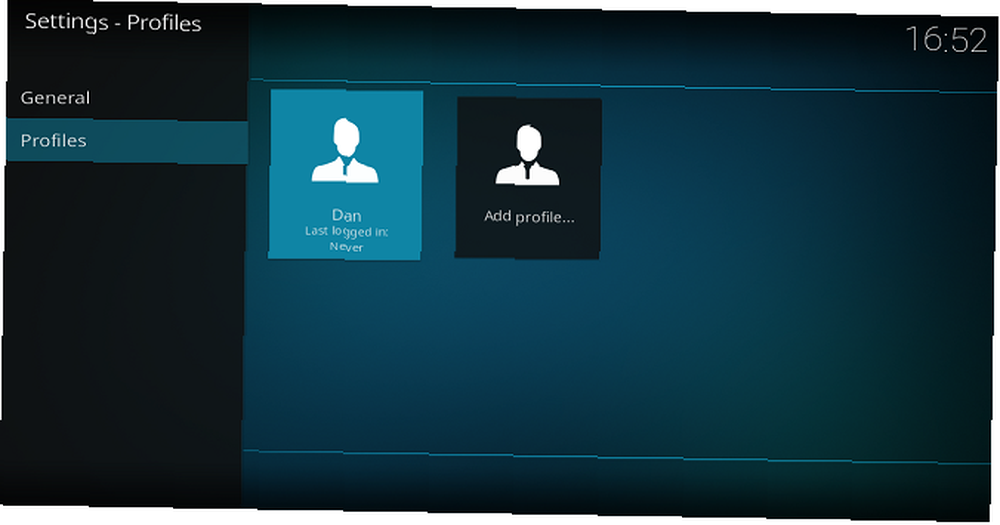
Løsningen er at oprette separate profiler til alle brugere 12 måder at gøre Kodi til den bedste medieafspiller til dig 12 måder at gøre Kodi til den bedste medieafspiller til dig Denne artikel udforsker de bedste måder at tilpasse Kodi til at gøre det til den absolut bedste medieafspiller til dig personligt. At forvandle det fra at være bare godt til ubeskadiget stort. . Hver bruger kan have deres egne tilpassede skins, mediebiblioteker, RSS-feeds og netværksindstillinger. Administratorbrugere kan også blokere mapper på hver bruger, hvilket giver mulighed for en primitiv form for forældrekontrol.
For at oprette yderligere profiler skal du navigere til System> Profilindstillinger> Profiler> Tilføj profil. Når du har oprettet en post til alle i din husstand, skal du sørge for at gå til Generel fanen og vælg Vis loginskærm ved opstart.
7. Sikkerhedskopiér dine indstillinger
Hvis du har fulgt vores råd, mens du arbejder gennem denne artikel, har du allerede ændret en hel del indstillinger. Derfor ser din version af Kodi ikke ud som den friske software, du installerede for et par timer siden. Ville det ikke være forfærdeligt at miste alt dit hårde arbejde?
Som noget på en computer skal du foretage hyppige sikkerhedskopier. Det er muligt at lave manuelle sikkerhedskopier, men som nybegynder er det lettere bare at bruge et programudvidelse fra det officielle arkiv.
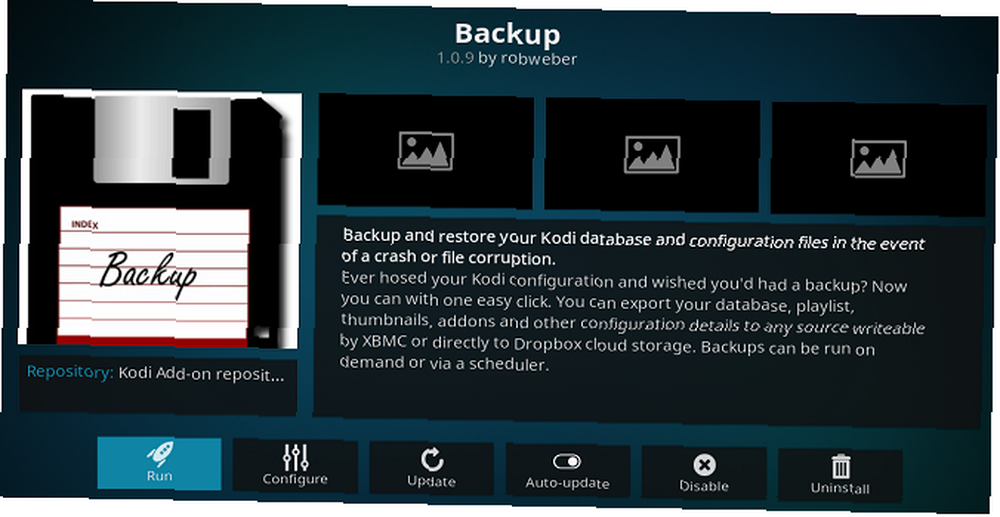
Gå til Add-ons> Download> Program add-ons og rulle ned, indtil du finder en app, der kaldes Backup. Klik på appens navn, og vælg Installere.
Følg for at køre en sikkerhedskopi Add-ons> Program add-ons> Backup. Når du kører tilføjelsesprogrammet for første gang, skal du vælge nogle præferencer, såsom backup placering og planlægning.
Den samme tilføjelse giver dig mulighed for at gendanne sikkerhedskopier efter et styrt eller en fejl.
Hvad er dine første indtryk af Kodi?
Der har du det. Flere fantastiske tip til alle, der er nye for Kodi. Hvis du bruger lidt tid på at foretage de justeringer, vi har anbefalet, og udforske det officielle arkiv, starter du din Kodi-rejse på højre fod.
Hvis du er ny med Kodi, vil vi meget gerne høre fra dig. Oplever du nogen problemer med appen? Hvilke indstillinger kæmper du for at forstå? Synes du, at det hele er forvirrende? Efterlad alle dine kommentarer og spørgsmål om Kodi nedenunder.
Billedkredit: Sergey Nivens via Shutterstock.com











